Αν θέλετε να δώσετε ζωή και γεύση στο βίντεο που τραβήξατε, ήρθε η ώρα να εφαρμόσετε το αντίστροφο εφέ βίντεο. Αυτό το εφέ βίντεο είναι ευεργετικό όταν προβάλλετε κόλπα ή κάνετε κάποιες προηγμένες κινούμενες εικόνες. Γι' αυτό θα το δείτε σε βίντεο όπου οι άνθρωποι προσπαθούν να απεικονίσουν τη συνέλευση των εκδικητών. Θα τραβηχτεί ένα βίντεο που είναι αντίθετο από την πραγματική σκηνή. Στη συνέχεια, αυτό το εφέ θα εφαρμοστεί για να απεικονίσει την πραγματική σκηνή.
Περιττό να πούμε ότι είναι ένα trending εφέ αυτές τις μέρες. Εν τω μεταξύ, αντιστρέψτε τα βίντεο στο διαδίκτυο. Σου πήραμε την πλάτη! Αυτή η ανάρτηση θα σας διδάξει πώς να αντίστροφα βίντεο στο διαδίκτυο με το Kapwing. Επίσης, εάν τα διαδικτυακά εργαλεία είναι διαφορετικά από το δικό σας, παρέχεται μια καλύτερη εναλλακτική λύση. Ελέγξτε τις παρακάτω παραγράφους για να μάθετε περισσότερα.
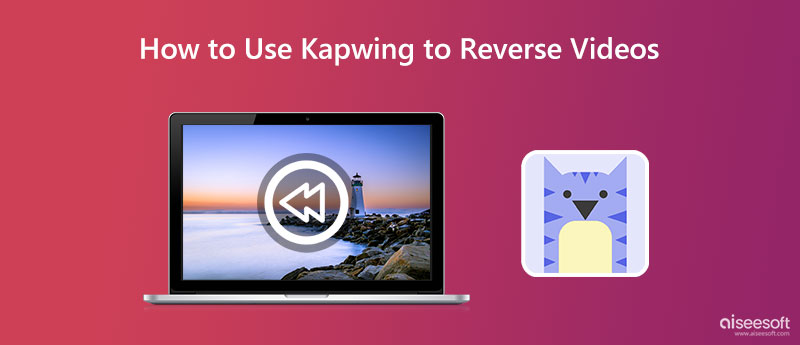
Εάν θέλετε να αντιστρέψετε μια ταινία ή ένα βίντεο από τη διεπαφή του προγράμματος περιήγησής σας, αλλά δεν θέλετε να εγκαταστήσετε κάποιο πρόσθετο λογισμικό, το Kapwing είναι μια εξαιρετική λύση για χρήση. Το πρόγραμμα μπορεί να σας βοηθήσει να αναπαράγετε τα βίντεό σας προς τα πίσω με το εφέ βίντεο επαναφοράς. Με ένα μόνο κλικ, μπορείτε να αντιστρέψετε τα βίντεό σας. Μπορείτε να τροποποιήσετε ορισμένες ρυθμίσεις εάν εξακολουθούν να υπάρχουν ορισμένα στοιχεία που χρειάζονται περαιτέρω απομόνωση.
Για να μην αναφέρουμε, μπορείτε να συνδυάσετε αυτό το εφέ με μια σειρά από άλλες δυνατότητες του Kapwing, όπως κοπή, αλλαγή της έντασης, προσθήκη κειμένου, εφαρμογή κινούμενων εικόνων και πολλές άλλες επιλογές. Στόχος του είναι να παρέχει στους δημιουργούς εργαλεία που είναι γρήγορα και εύκολα στη χρήση και κάνουν τη ζωή τους πιο εύκολη για κάθε λάτρη του βίντεο. Από την άλλη πλευρά, εδώ είναι ένα σεμινάριο για το Kapwing σχετικά με τον τρόπο αντιστροφής βίντεο:
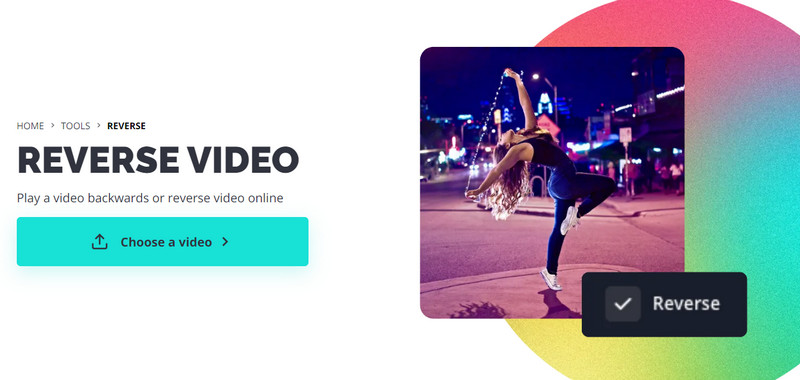
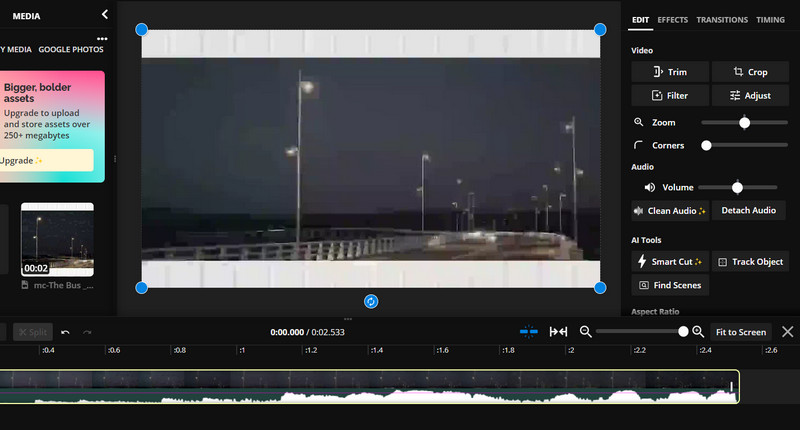
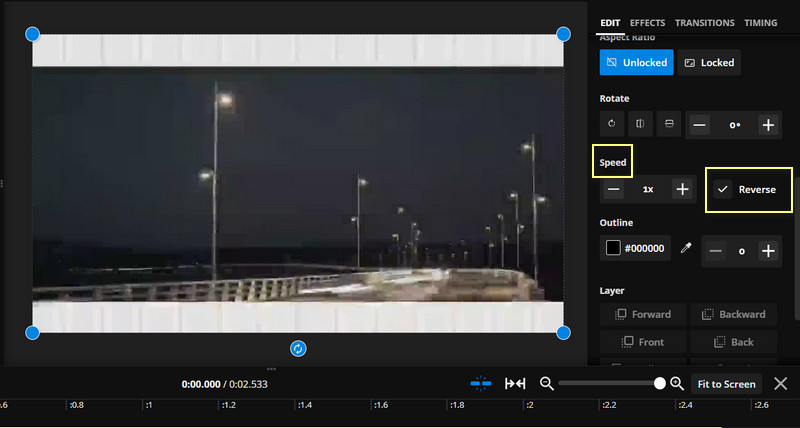
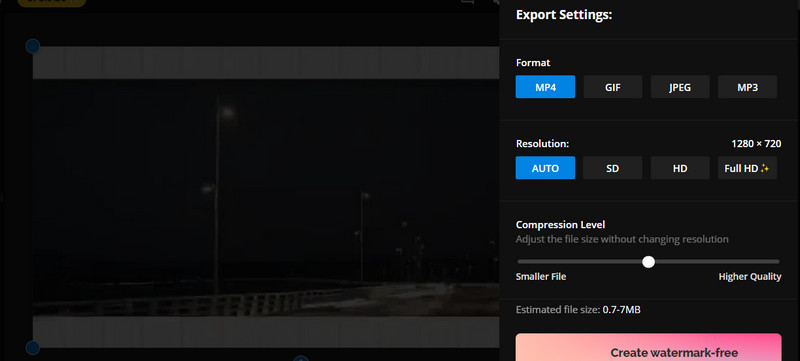
Το Kapwing είναι πράγματι ένα εξαιρετικό διαδικτυακό εργαλείο για την επεξεργασία βίντεο. Το κύριο πρόβλημα που έχουμε με αυτό το πρόγραμμα είναι ότι χρειάζεται μια αξιόπιστη και καλή σύνδεση στο Διαδίκτυο. Επιπλέον, αφήνει ένα υδατογράφημα στα εξαγόμενα βίντεο. Επομένως, εάν θέλετε απρόσκοπτη εργασία με ή χωρίς σύνδεση στο Διαδίκτυο και θέλετε τα βίντεό σας να είναι χωρίς υδατογραφήματα, Video Converter Ultimate από την Aiseesoft είναι μια καλύτερη εναλλακτική.
Λειτουργεί σε υπολογιστές Windows και Mac. Επίσης, η διαδικασία αντιστροφής βίντεο είναι απλή. Επιπλέον, δεν υπάρχουν περίπλοκες ρυθμίσεις που πρέπει να τροποποιήσετε για να εφαρμόσετε το εφέ βίντεο προς τα πίσω. Με άλλα λόγια, είναι ευθύ. Επιπλέον, είναι επίσης σε θέση να αντιμετωπίσει άλλες ανησυχίες σας σχετικά με την επεξεργασία βίντεο. Μπορεί επίσης να περικόψει, να μετατρέψει, να συγχωνεύσει βίντεο και πολλά άλλα. Ακολουθούν τα βήματα για το πώς η εναλλακτική λύση του Kapwing αντιστρέφει τα βίντεο.
100% ασφαλής. Χωρίς διαφημίσεις.
100% ασφαλής. Χωρίς διαφημίσεις.
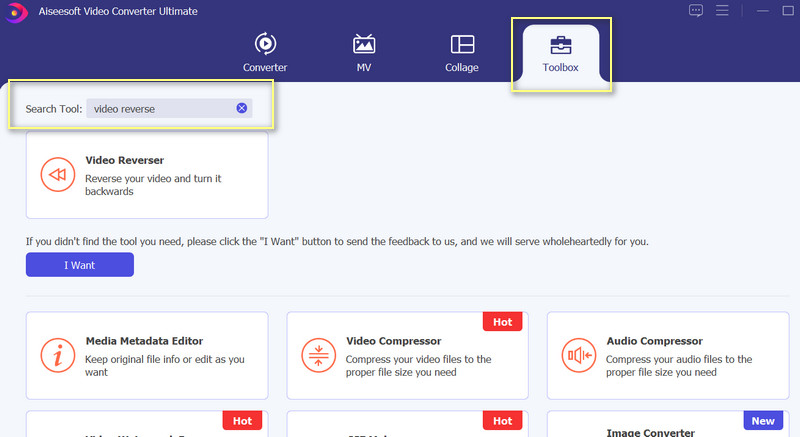
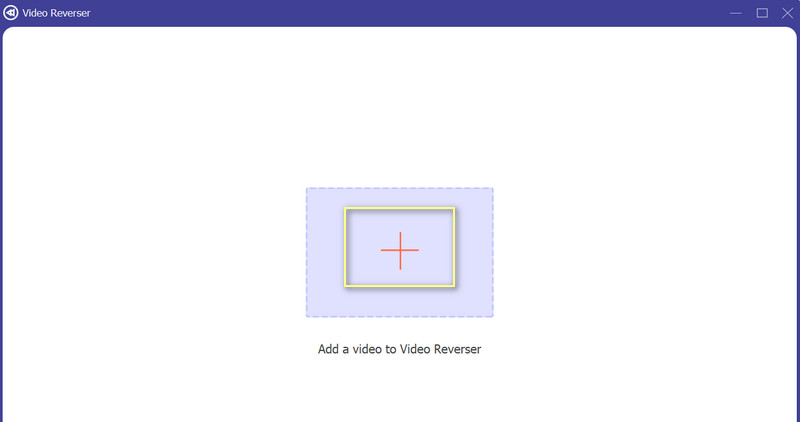
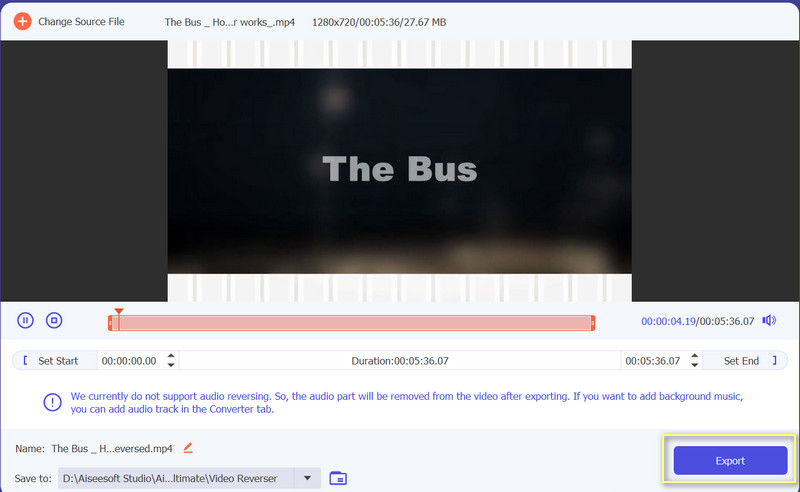
Είναι ασφαλές να αντιστρέψετε βίντεο στο διαδίκτυο;
Ναί. Αλλά όταν ο ιστότοπος ζητά τα προσωπικά σας στοιχεία, τότε είναι ύποπτο. Σε τέτοιες περιπτώσεις, δεν πρέπει ποτέ να αποκαλύπτετε πληροφορίες.
Πώς μπορώ να αντιστρέψω βίντεο στο iPhone μου;
Υπάρχουν πολλές εφαρμογές αντιστροφής βίντεο που μπορείτε να κατεβάσετε από το App Store. Ναι, μπορείτε να χρησιμοποιήσετε προγράμματα για κινητά αντίστροφα βίντεο από το iPhone σας.
Υπάρχει απώλεια ποιότητας κατά την αντιστροφή βίντεο;
Η αντιστροφή του βίντεο δεν επηρεάζει την ποιότητά του. Εργαλεία επεξεργασίας βίντεο όπως κοπή και αλλαγή αναλογίας διαστάσεων θα επηρεάσει την ποιότητα του βίντεο.
Συμπέρασμα
Λαμβάνοντας υπόψη την ανάγκη αντιστροφής βίντεο online ή χωρίς λήψη λογισμικού, τα παραπάνω Κάπινγκ αντίστροφο βίντεο το σεμινάριο θα σας φανεί χρήσιμο. Πολλοί χρήστες του Διαδικτύου λατρεύουν αυτό το εφέ, όπως και τα προγράμματα. Θα βρείτε ένα για online και offline χρήστες. Απλώς δοκιμάστε κάθε πρόγραμμα για να δείτε ποιο εργαλείο λειτουργεί καλύτερα για εσάς.

Το Video Converter Ultimate είναι εξαιρετικός μετατροπέας βίντεο, πρόγραμμα επεξεργασίας και ενισχυτής για μετατροπή, βελτίωση και επεξεργασία βίντεο και μουσικής σε 1000 μορφές και πολλά άλλα.
100% ασφαλής. Χωρίς διαφημίσεις.
100% ασφαλής. Χωρίς διαφημίσεις.